关于这个问题的解答,网络上有成千上万个版本,当然,出现问题的诱因不同,解决的途径也不同,所以我不排除其他解决此类问题的办法,但是这些办法都没有解决过我的问题,因为就是在一个绝对“干净”的系统环境下进行配置,也出现过此类问题。这期间,我曾显得那么无奈,那么郁闷。好在努力终有回报,我成功的解决了这个问题(主要是对文件夹权限的设置),今天把它分享出来,是一种展示,也是向大家提供一种思维方式。当然,这个办法也不是万能的,只是它显得更有效率而已。
具体步骤如下:
1、右键点击您要创建的虚拟目录文件夹,选择“属性”。
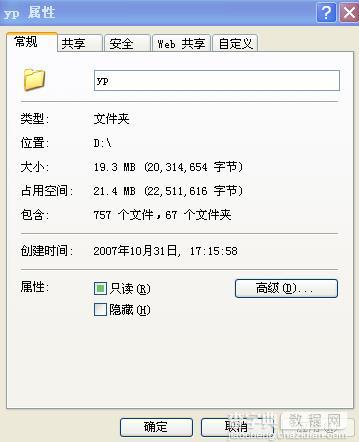
2、点击“安全”。
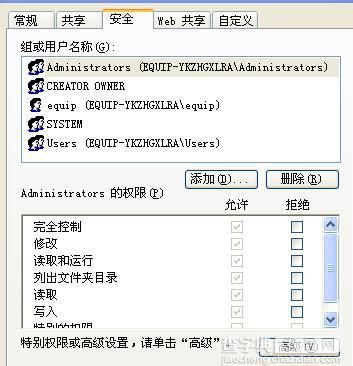
3、点击“添加”,会出现“选择用户或组”。

4、点击“高级”,再点击“立即查找”。
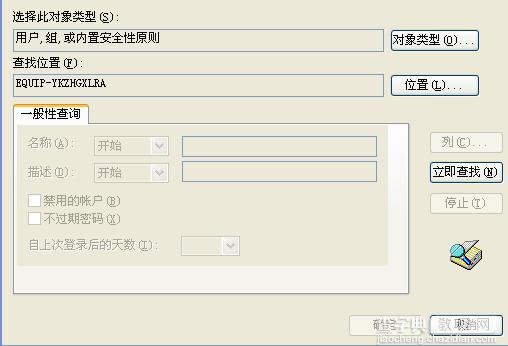
5、在下边的用户列表中选择点击“Everyone”,“确定”。
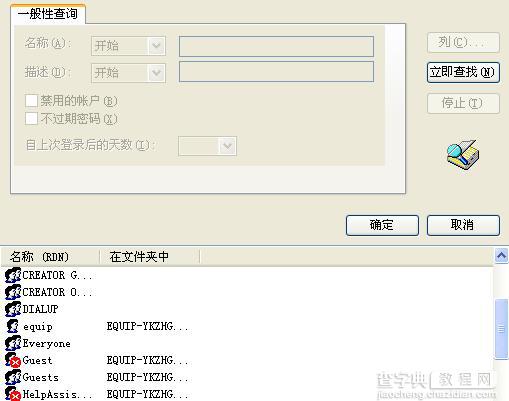
6、再点击“确定”,再在下图的红色部分打勾,再“应用”,“确定”。
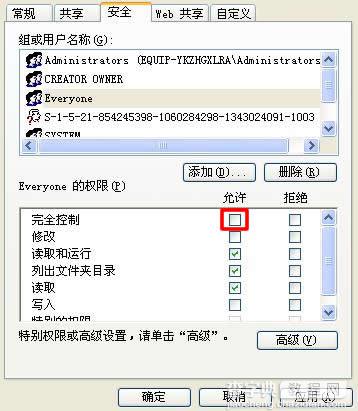
然后,您再按照有关教程安装并设置好自己的IIS(这里只有一点要提示,您的虚拟目录别名最好能使用英文,因为中文会带来各种各样的麻烦,在此暂不赘述),就大功告成了。
其它补充:
有的人说需要设置用户权限,可以用上面的方法解决。
也有的人说是其他的问题,具体的问题可是在百度或谷歌上搜搜。。
但是当我看到访问的地址时:http://192.168.*.*/wuning/Default.aspx
发现这里的IP地址有问题 我就连忙PING我的ip地址,果然发现ip地址不符,哈哈~ 首先想到的是更改我的ip地址与访问地址一致,结果想法是正确的,ip地址更改完成之后,程序就可以运行了。
我之后就想到因为我的ip地址是动态的,而我在页面上输入的却是一个固定的ip地址,所以就导致程序不能访问了。。
建议如下:
如果你发现了和我同样的问题,你可以先检查检查你访问的IP地址与你实际设置的IP地址是否一致。。
1、打开"控制面板"->管理工具->Iternet信息服务器(IIS)->默认网站->属性:
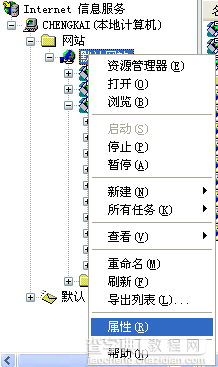
2、进入"网站"选项卡->Ip地址文本框,把全部未分配改成你的IP地址

注:如果你没有安装IIS,请自行安装IIS(我使用的XP系统加IIS5.1)


